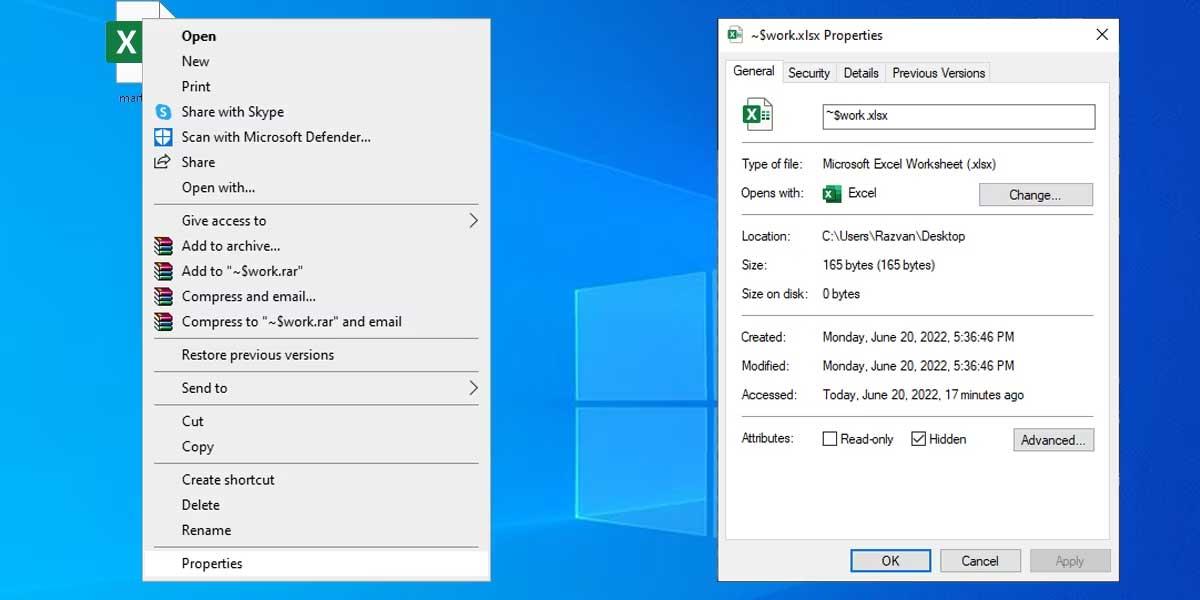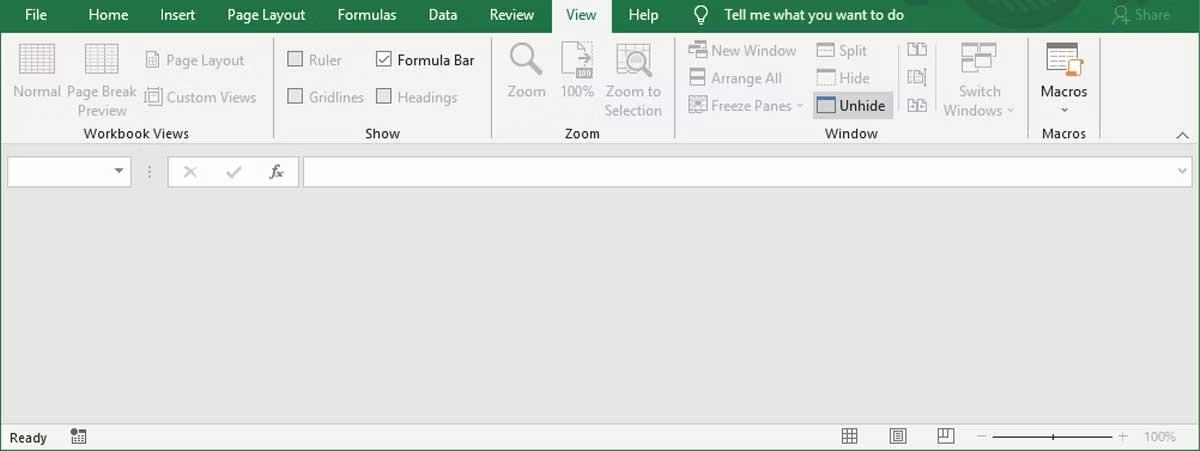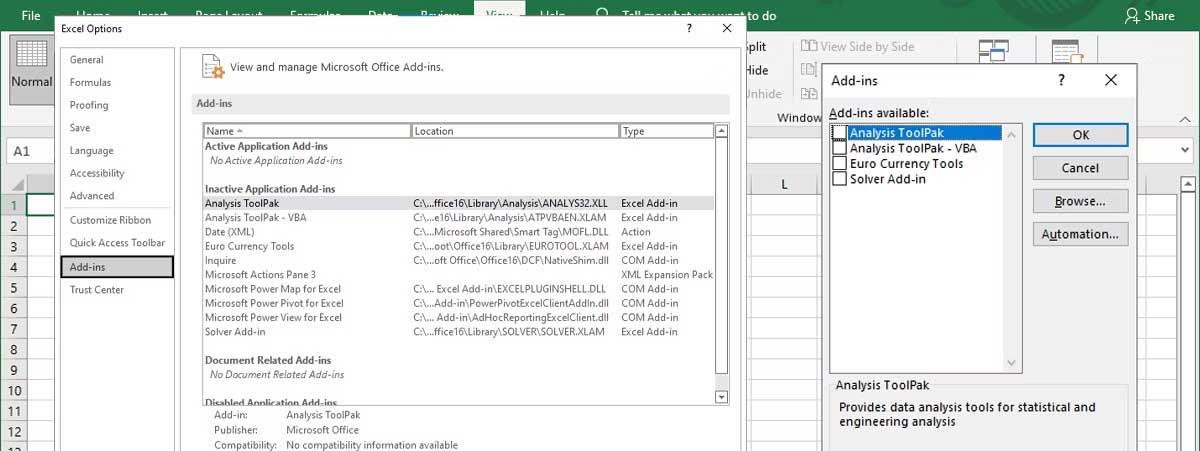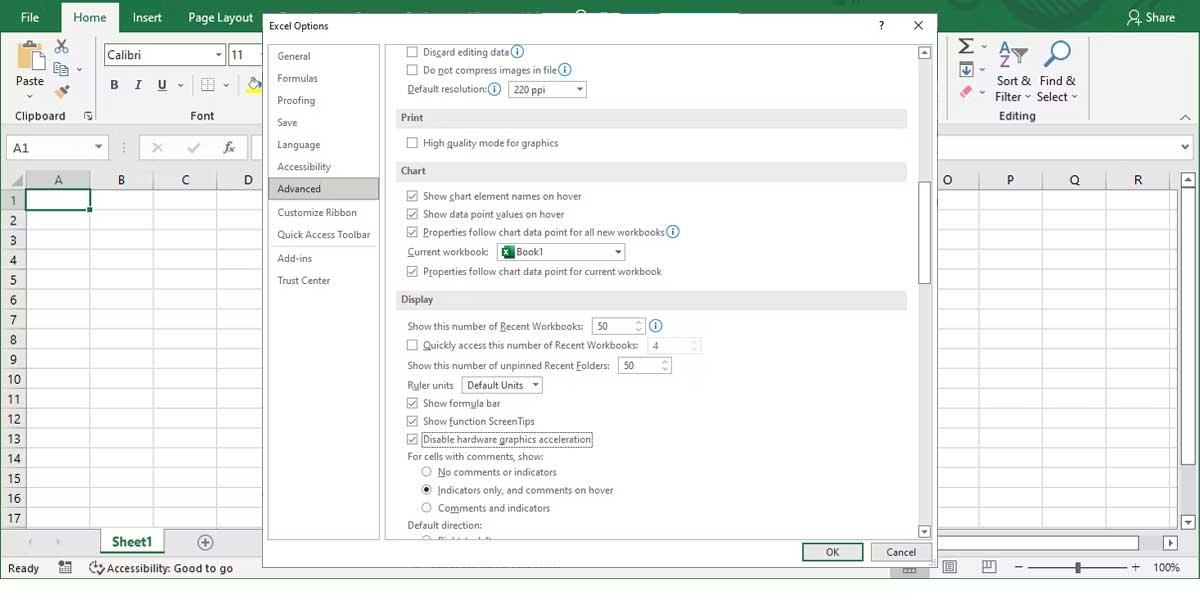Sérðu autt skjal þegar þú opnar Excel skrá? Hér að neðan eru leiðir til að hjálpa þér að laga villuna við að opna Excel skrár án þess að birta gögn .

Hvernig á að laga villuna við að opna auðar Excel skrár
Athugaðu Excel skrána
Ef þú opnar skrá og Excel birtir auða síðu er það fyrsta sem þú ættir að gera að skoða skrána. Þannig kemstu hjá því að þurfa að laga vandamál sem er ekki til í raun og veru. Opnaðu annan töflureikni og athugaðu hvort Excel virkar rétt. Í þessu tilviki ættir þú að hlaða niður skránni aftur eða biðja eigandann um að athuga skrána aftur.
Ef skráin virkar vel fyrir aðra skaltu skoða eiginleika hennar. Hægrismelltu á töflureiknið og veldu Eiginleikar . Í Almennt flipanum , athugaðu að skráin sé opnuð með Excel. Ef ekki, smelltu á Breyta og veldu Microsoft Excel af þessum lista.
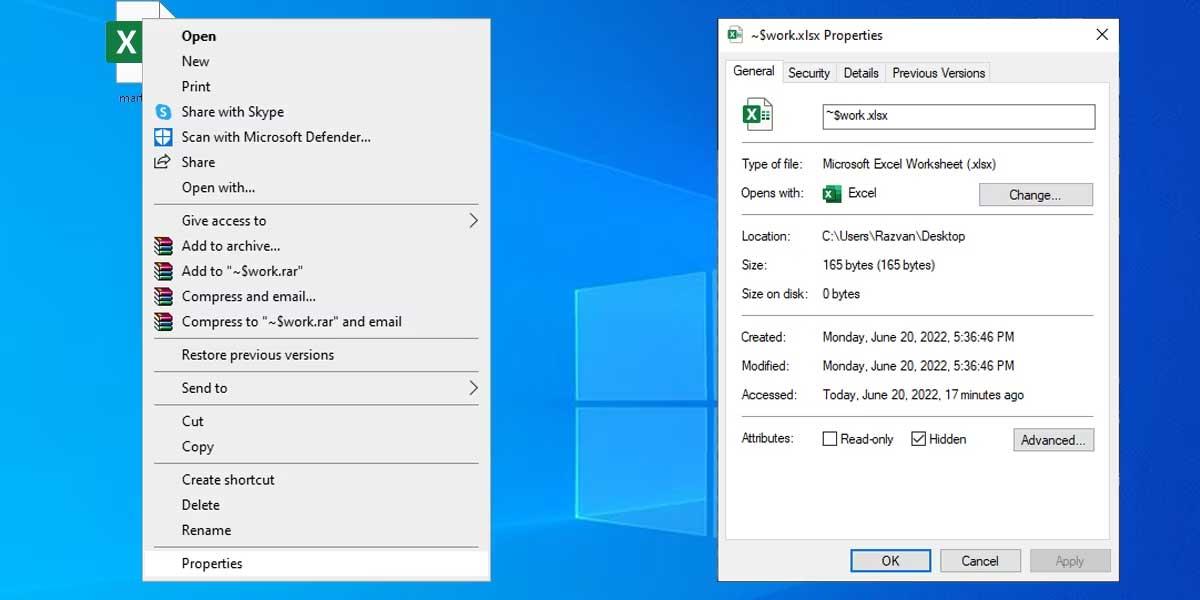
Þú getur breytt sjálfgefna forritinu í Windows til að forðast að lenda í sama vandamáli.
Opna töflureikni
Að fela blöð af skjali er algeng leið sem fólk notar til að fela efni ef það vill ekki vernda Excel skrána með lykilorði. Þannig að ef Excel sýnir autt skjal getur það lagað þetta vandamál að birta blöð þess.
Opnaðu töflureikninn, veldu flipann Skoða > smelltu á Sýna . Veldu síðan Excel vinnubókina sem þú vilt birta og staðfestu hana með því að smella á OK .
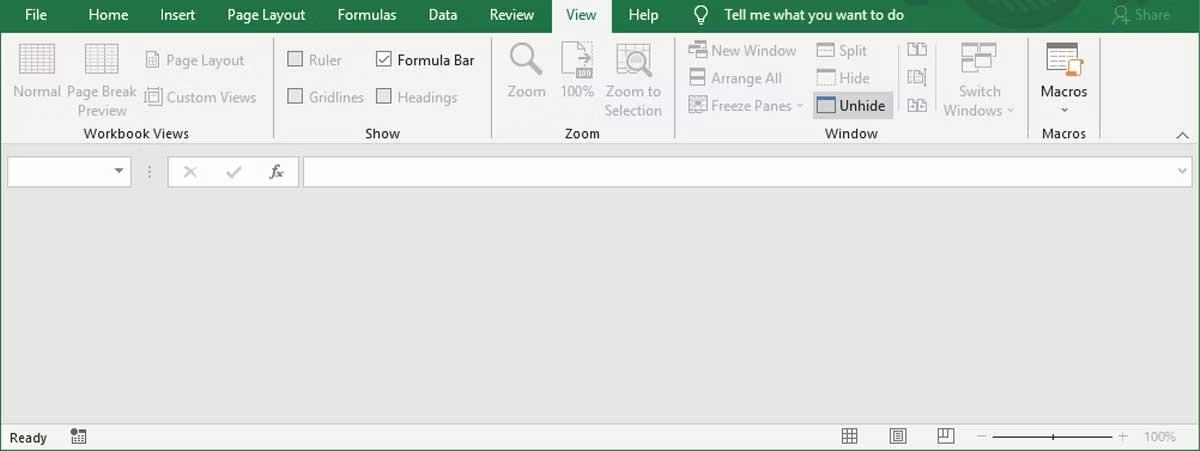
Endurnýjaðu Microsoft Excel
Það getur verið undarlegt bragð að endurnýja Excel, en það getur hjálpað töflureikninum þínum að birtast aftur. Opnaðu vandamálið í Excel skránni og smelltu á Lágmarka efst í hægra horni gluggans. Bíddu síðan í nokkrar sekúndur og smelltu á Excel táknið á verkstikunni til að opna skrána aftur.
Slökktu á viðbótum
Ef ofangreindar aðferðir virka ekki er kominn tími til að fara yfir í flóknari lausn.
Excel viðbætur eru hannaðar til að auka virkni forritsins vegna þess að þú getur notað þær til að bæta við töflum sem ekki eru sjálfgefið til í Excel, bæta bókamerkjum við blöð eða samþætta slembitölugerð...
Hins vegar getur gömul eða skemmd viðbót komið í veg fyrir að Excel birti efni í skjalinu. Í þessu tilviki ættir þú að slökkva á Excel viðbótinni.
- Opnaðu Excel > Skrá > Valkostir .
- Í vinstri valmyndinni skaltu velja Viðbætur .
- Stilltu Manage á Excel viðbætur og smelltu á Fara . Excel mun birta lista yfir uppsettar viðbætur.
- Til að slökkva á einni af viðbótunum skaltu taka hakið af því og smella síðan á Í lagi .
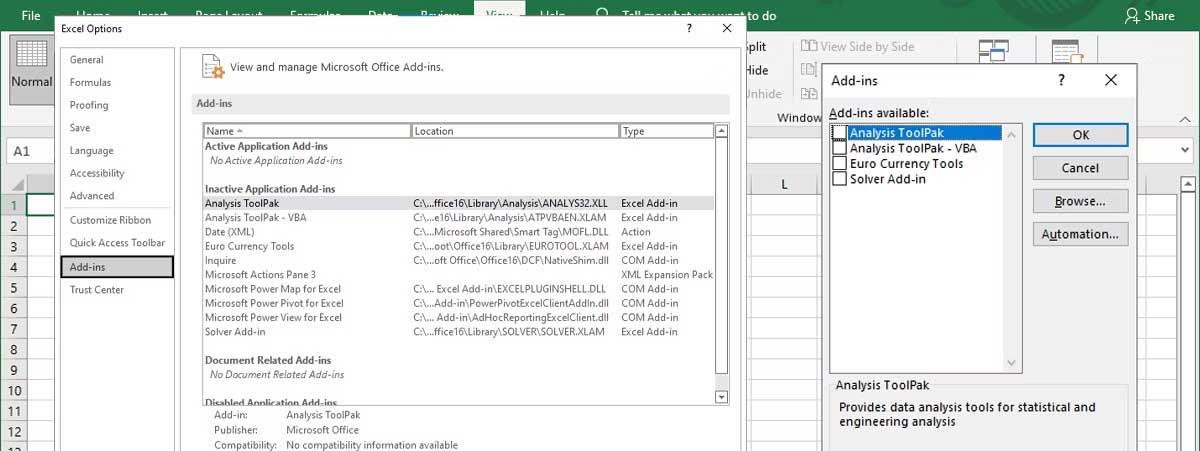
Slökktu á vélbúnaðarhröðun
Hröðun vélbúnaðarmynda hjálpar Excel að sýna áhrif eða aðra grafíska þætti í töflureikninum. Í raun og veru skiptir það ekki miklu máli en hefur oft áhrif á heildarframmistöðu Excel. Þess vegna ættir þú að slökkva á því.
- Í Excel, farðu í File > Options .
- Veldu Ítarlegt .
- Í Skjár skaltu haka við Slökkva á grafíkhröðun vélbúnaðar .
- Smelltu á OK til að vista nýju stillingarnar.
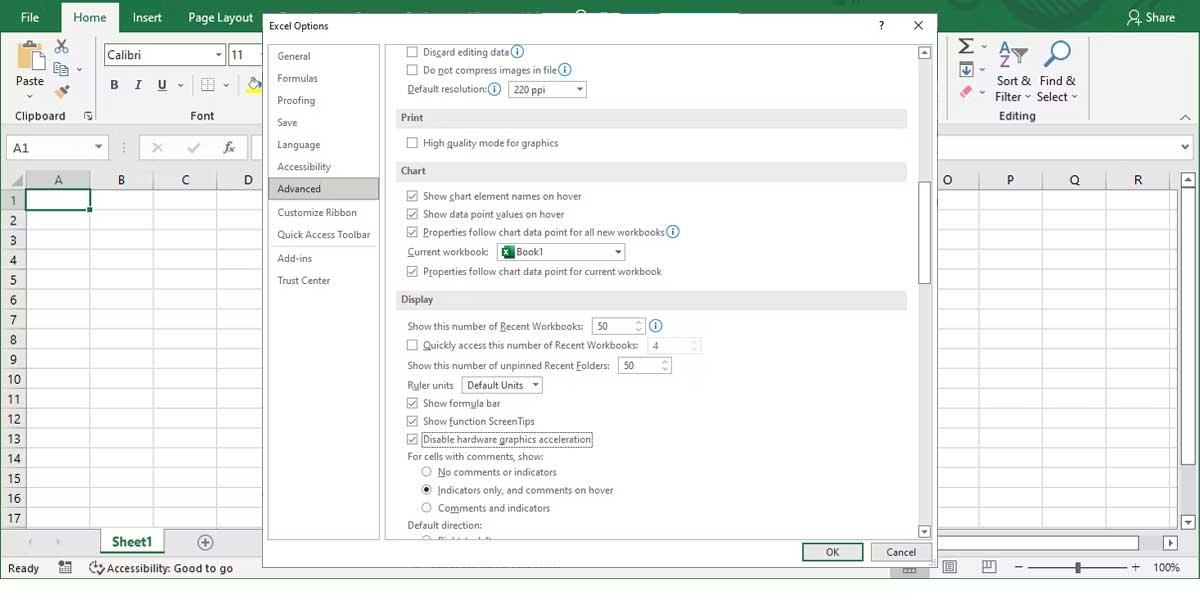
Hér að ofan eru einfaldar leiðir til að laga villuna við að opna auðar Excel skrár . Vona að greinin nýtist þér.